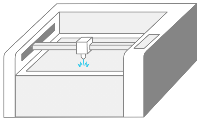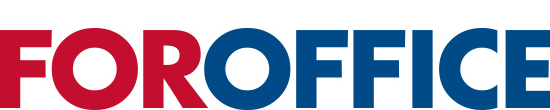Лазерные станки — отличное решение для производства самой разнообразной продукции: от простых коробок до гравировки подробной графики на дереве или создания сложных трехмерных объектов.
В этом руководстве для начинающих рассмотрим основы работы лазерного резака, примеры того, что можно сделать с помощью лазера, и как создавать дизайны для лазерной резки или гравировки.
Лазерные станки — что это?
Лазерный резак — это машина с компьютерным управлением, которая использует лазерный луч для точной резки или гравировки материала. Лазер — сильно сфокусированный, усиленный световой луч, который заставляет материал локально гореть, плавиться или испаряться. Тип материала, который может разрезать лазер, зависит от типа лазера и мощности конкретной машины.
Есть разные виды лазерных станков. В этом руководстве особое внимание уделяется газовым машинам и, в частности, лазерным станкам CO2, поскольку этот тип чаще всего используется любителями и малым бизнесом. К другим типам относятся, например, волоконные или кристаллические лазеры, которые в основном используются в промышленности.
Станки для лазерной резки CO2 способны резать и гравировать широкий спектр неметаллических материалов, таких как дерево, бумага, акрил, текстиль и кожа.
Как работает лазерный станок?
В станке для лазерной резки CO2 лазерный луч создается в трубке, заполненной газом CO2. Далее с помощью зеркал и линз лазерный луч направляется на лазерную головку и фокусируется на поверхности материала. Двигатели с электронным управлением перемещают лазерную головку, чтобы вырезать или выгравировать желаемую форму на материале заготовки. Форма определяется входным файлом, который может быть векторным или растровым изображением.
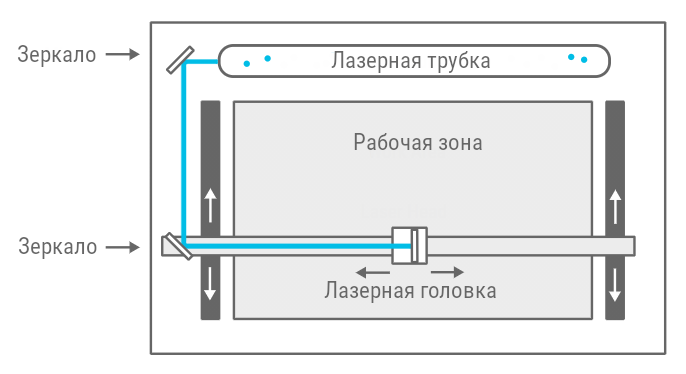
Когда лазер попадает на материал, очень небольшая область нагревается за очень короткий период времени, в результате чего материал плавится, сгорает или испаряется.
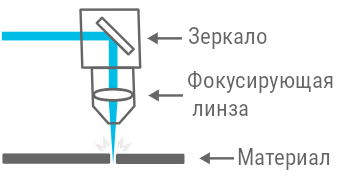
Что можно делать с помощью лазерного станка?
В целом, лазерный станок может выполнять три задачи: резка, гравировка и маркировка.
Резка. Когда лазерный луч проходит через материал заготовки, он создает разрез. Лазерная резка обычно очень точная и чистая. Внешний вид обрезанных кромок зависит от материала. Например, кромки обрезной древесины обычно имеют более темный коричневый цвет, чем исходная древесина. Края акрила не меняют цвет и после лазерной резки имеют красивый глянцевый блеск.
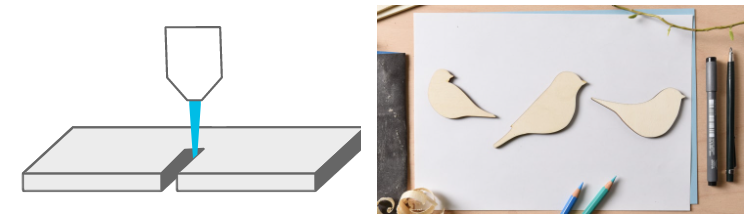
Прорезь у лазерного резака очень маленькая. Термин пропил относится к ширине канавки, сделанной во время резки. Это зависит от материала к материалу, а также от конкретных настроек лазера. Для многих материалов пропил составляет от 0,05 мм (0,002 дюйма) до 0,5 мм (0,02 дюйма).
Гравировка. Лазерный луч удаляет части верхнего материала, но не прорезает весь материал, формируя на поверхности надпись или рисунок.

Маркировка. Лазер не удаляет материал, а, например, меняет цвет материала. На резчиках с CO2-лазером маркировка в основном используется при работе с металлами. Маркировочный раствор (например, CerMark или Enduramark) наносится на поверхность заготовки. После высыхания маркировочного раствора выполняется гравировка. Тепло от лазера связывает раствор с металлом, в результате чего остается стойкая метка.
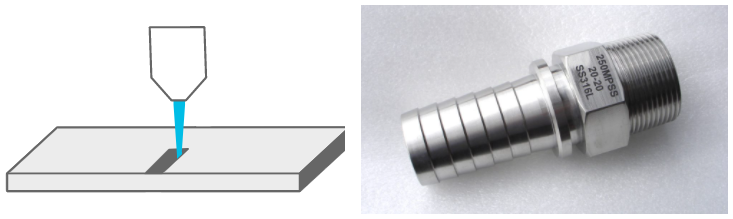
Какие материалы можно вырезать или гравировать лазером?
Станки с CO2-лазером способны резать и гравировать самые разные материалы. Однако есть и материалы, которые нельзя обрабатывать. Это может быть связано с тем, что лазер не в состоянии прорезать материал или с образованием токсичных газов. Также нельзя использовать легковоспламеняющиеся материалы.
В зависимости от мощности и других характеристик используемой машины максимальная толщина материала, который можно разрезать, будет варьироваться. Мощность лазерных резаков измеряется в ваттах. Типичные уровни мощности находятся в диапазоне от 30 до 120 Вт. Лазеры с большей мощностью в основном используются только в промышленном секторе.
| Материал | Резка | Гравировка | Примечание |
| Древесина | ✓ | ✓ | |
| Фанера | ✓ | ✓ | Лазеры могут с трудом разрезать фанерные листы с наружным клеем. |
| МДФ | ✓ | ✓ | |
| Пробка | ✓ | ✓ | |
| Картон | ✓ | ✓ | |
| Бумага | ✓ | ✓ | |
| Кожа | ✓ | ✓ | Для достижения наилучших результатов используйте растительное дубление. |
| Фетр | ✓ | ✓ | |
| Хлопок | ✓ | ✓ | |
| Акрил (оргстекло) | ✓ | ✓ | |
| Делрин (ПОМ, ацеталь) | ✓ | ||
| Полиэтилен высокой плотности (HDPE) | (✓) | (✓) | Края плохо плавятся. Возможность легкого возгорания. |
| Полипропилен | ✓ | ✓ | Возможно расплавление. |
| Гранит | ✓ | ||
| Мрамор | ✓ | ||
| Каменная плитка | ✓ | ||
| Керамика, фарфор | ✓ | ||
| Стекло | ✓ | ||
| Нержавеющая сталь | ✓ | | |
| Алюминий | ✓ | |
Есть материалы, которые нельзя обрабатывать лазером, потому что это приведет к образованию токсичных газов или пыли, которые также могут повредить машину. Эти материалы включают (но не ограничиваются ими):
- кожа и искусственная кожа, содержащая хром (VI);
- углеродные волокна (Карбон);
- поливинилхлорид (ПВХ);
- поливинилбутирал (ПВБ);
- политетрафторэтилены (ПТФЭ / тефлон);
- оксид бериллия;
- любой материал, содержащий галогены (фтор, хлор, бром, йод и астат), эпоксидные или фенольные смолы.
Как создать дизайн для лазерной резки или гравировки?
Большинство лазерных резаков CO2 работают так же, как и обычные струйные принтеры. Лазерный резак поставляется со специальными драйверами, которые преобразуют изображение с компьютера в формат, который может считывать лазерный резак.
При работе с лазерными резаками важно знать разницу между векторными и растровыми изображениями. Оба типа файлов изображений можно обрабатывать, но растровые изображения можно использовать только для гравировки, но не для резки.
В векторном изображении все линии и цвета хранятся в виде математических формул. Растровые изображения основаны на пикселях. Это означает, что изображение состоит из множества маленьких квадратов. Векторные изображения можно увеличивать без потери качества, в то время как растровые изображения начинают «пикселизироваться» при определенном увеличении.
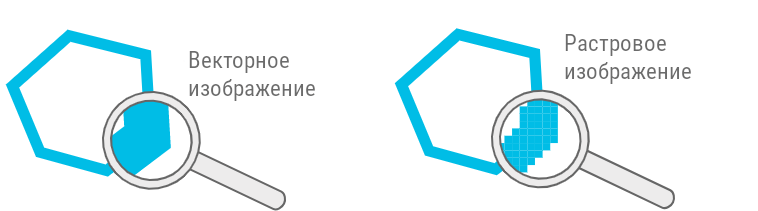
Типы векторных файлов: SVG, EPS, PDF, DXF, DWG, CDR (CorelDRAW), AI (Adobe Illustrator)
Типы растровых файлов: JPG, PNG, GIF.
Вы можете использовать программное обеспечение по вашему выбору, если экспортируете файл в подходящем формате. Ниже приведены несколько примеров программного обеспечения для графического дизайна.
2D-дизайн:
- Inkscape;
- QCAD;
- CorelDRAW;
- Adobe Illustrator;
- AutoCAD.
3D-дизайн:
- Autodesk Fusion 360;
- Blender;
- FreeCAD;
- Tinkercad;
- Solidworks;
- Onshape.
Общие настройки
Первое, что следует учитывать, — это размер вашего материала / максимальный размер, который может вместить рабочая зона. Это определяет максимальный размер вашего дизайна. Цветовой режим должен быть установлен на RGB. Для обозначения разных процессов обычно используются разные цвета. Например, красный цвет может использоваться для всех частей, которые будут вырезаны, а черный — для гравировки.
Создание файла для лазерной резки
Как объяснялось ранее, во время операции резки лазер направляет непрерывный луч на материал, чтобы разрезать его. Чтобы знать, где резать, лазерному станку нужен векторный путь в качестве входного файла.
Лазер будет вырезать только векторную графику с минимально возможной толщиной линий (это зависит от используемого программного обеспечения). Любая другая графика, например сплошные фигуры или более толстые линии, не будет вырезана.
При вырезании текста или других сложных форм следует учитывать, что несвязанные средние части — например, внутренняя часть буквы «О» — выпадут. В зависимости от желаемого дизайна вы можете предотвратить это. Для текста вы можете, например, использовать трафаретный шрифт, в котором все внутренние части букв соединены с внешними частями.
Создание файла для лазерной гравировки
При лазерной гравировке можно различить векторную гравировку и растровую гравировку. Векторная гравировка в основном аналогична резке с той лишь разницей, что для гравировки мощность меньше, так что лазер просто удаляет части материала, а не прорезает.
Для растровой гравировки входным файлом может быть либо векторный файл, либо растровое изображение. Во время растровой гравировки изображение гравируется лазером линия за линией, пиксель за пикселем. Этот процесс аналогичен тому, как струйный принтер наносит чернила, но вместо нанесения чернил материал удаляется лазерным лучом.
Гравировка подходит как для простых форм, так и для сложных изображений. Для гравировки фотографии необходимо преобразовать в изображения в градациях серого.
Как пользоваться лазерным станком?
Когда ваш дизайн будет готов, настало время для последнего шага — резки на лазере. Лазерные резаки — очень мощные машины. С ними можно творить великие вещи, но они также потенциально опасны, поэтому сначала небольшое предупреждение.
Перед использованием лазерного резака всегда сначала убедитесь, что вы прочитали и поняли все инструкции по технике безопасности, которые прилагаются к нему. Кроме того, имейте в виду, что эта длина волны CO2-лазера находится в инфракрасной части светового спектра, поэтому она невидима для человеческого глаза. Красная точка, которую вы видите на многих станках на поверхности материала, — это всего лишь вспомогательное средство позиционирования, а не лазерный луч, который на самом деле выполняет резку.
Подготовка
Прежде всего, убедитесь, что ваш материал помещается в рабочую зону лазерного резака, и при необходимости отрежьте его по размеру. Кроме того, будьте готовы сделать несколько пробных надрезов или гравюр, и принести с собой запасной материал.
Вам не обязательно нужны дополнительные инструменты при работе с лазерным станком, но все же могут пригодиться:
- универсальный нож: для резки материала, который не был полностью прорезан лазерным резаком, или для резки бумаги и картона по размеру;
- малярная лента: используйте ее для маскировки поверхности вашего материала, чтобы предотвратить появление пятен от ожогов;
- рулетка / штангенциркуль: для измерения размеров и проверки правильности размеров конечных объектов.
Настройки
Четыре наиболее важных параметра лазерного резака — это мощность, скорость, частота и расстояние фокусировки.
Мощность: определяет выходную мощность лазера. Обычно можно установить от 0 до 100% (максимальная мощность). Большая мощность используется для резки толстых материалов, а меньшая мощность используется для гравировки и резки тонких материалов, таких как бумага.
Скорость: определяет скорость движения лазерной головки. Для гравировки и резки тонкого материала скорость обычно устанавливается близко к максимальной. Частота (Гц, PPI): параметр частоты указывает количество лазерных импульсов в секунду. Частота полностью зависит от используемого материала. Например, резка по дереву лучше всего выполняется при частоте от 500 до 1000 Гц, а для акрила рекомендуется от 5000 до 20000 Гц для достижения гладкой кромки.
Фокус: как объяснялось ранее, внутри лазерной головки есть фокусирующая линза. Точка фокусировки (где лазерный луч наиболее тонкий) для большинства применений должна находиться на поверхности материала или немного ниже. Для этого материал должен находиться на определенном расстоянии от линзы. Точное расстояние зависит от типа используемой фокусирующей линзы.
Многие лазерные машины имеют моторизованную платформу, которую можно перемещать вверх и вниз для установки расстояния фокусировки. В качестве альтернативы необходимо вручную отрегулировать положение поверхности материала.
Итак, теперь, когда у вас есть базовое представление о доступных настройках, вы можете спросить себя, как найти правильные настройки для конкретно ваших проектов? Хорошей отправной точкой является руководство по эксплуатации лазерного резака. Часто вы найдете предлагаемые настройки для многих материалов. Если вы работаете с совместно используемым лазером в рабочем пространстве, обычно есть списки с доступными рекомендуемыми настройками.
Чтобы найти идеальные настройки для вашего материала, может потребоваться несколько попыток. Всегда изменяйте только один параметр в процессе тестирования. Например, начните с мощности, проверяя разные значения с шагом 5-10%. Когда вы будете довольны своими результатами, не забудьте записать свои настройки для использования в будущем.